Fejsbukovi Mesindžer botovi za ćaskanje predstavljaju savremen pristup interakciji između Fejsbuk stranica, aplikacija i njihovih korisnika. Uvedeni su nedavno, i od tada je stvoren veliki broj ovih botova. Njihovo postavljanje je neverovatno jednostavno i ne zahteva napredne veštine kodiranja. Potrebno je samo podesiti API, što je prilično osnovni zadatak. Ukoliko ste vlasnik male firme i nemate dovoljno resursa i znanja za ovaj poduhvat, možete iskoristiti platformu Botsify. Ova veb usluga vam omogućava da kreirate chat bota za vašu Fejsbuk stranicu bez ikakvih troškova. Izuzetno je jednostavna za korišćenje i ne traži apsolutno nikakvo kodersko iskustvo. Sve što vam treba je tridesetak minuta i ovaj tekst koji će vas voditi kroz proces.
Da biste napravili Mesindžer bota za ćaskanje, najpre vam je potrebna Fejsbuk stranica, kao i Fejsbuk aplikacija. Stvaranje Fejsbuk stranice je jednostavan proces, ali je za kreiranje aplikacije, koja će biti kompatibilna sa Botsify-om, potrebno malo više objašnjenja, pa ćemo se na to fokusirati. Ukoliko još nemate Fejsbuk stranicu, preporučuje se da je prvo napravite.
Prvi deo – Izrada Fejsbuk aplikacije
Korak 1: Posetite kontrolnu tablu za programere i pokrenite kreiranje vaše prve aplikacije tako što ćete otvoriti padajući meni ispod slike vašeg profila.
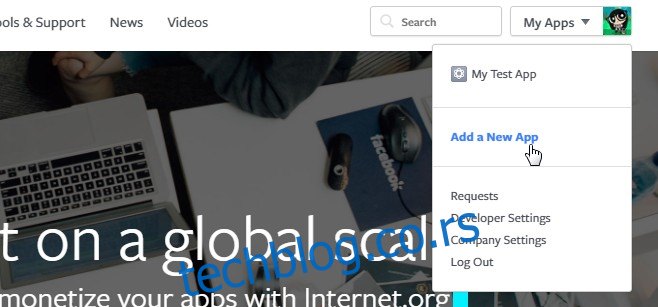
Korak 2: Kada se od vas zatraži, unesite naziv aplikacije, njen imenski prostor (mora biti jedinstven), email adresu i kategoriju. Potom kliknite na „Kreiraj ID aplikacije“. Aplikacija će biti kreirana nakon klika na ovo dugme.

Deo 2 – Konfigurisanje vaše Fejsbuk aplikacije
Ovo je kontrolna tabla aplikacije koju ste kreirali. Budući da ste je tek napravili, nećete odmah videti opcije ‘Mesindžer’ i ‘Vebhooks’ u levom meniju. Potrebno ih je prvo dodati kako biste mogli da napravite bota. Detaljno ćemo objasniti kako to učiniti.
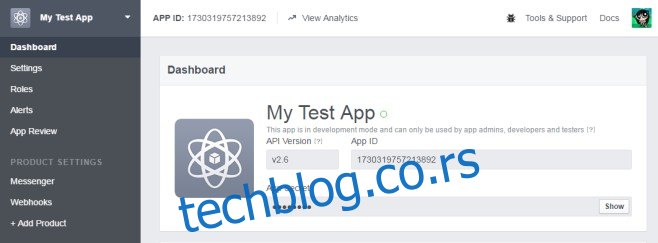
Korak 1: Kliknite na „Dodaj proizvod“ na levoj traci. Preusmeriće vas na stranicu sa spiskom različitih Fejsbuk proizvoda koje možete integrisati sa vašom aplikacijom. Prvo kliknite na dugme „Započni“ pored „Mesindžer“.
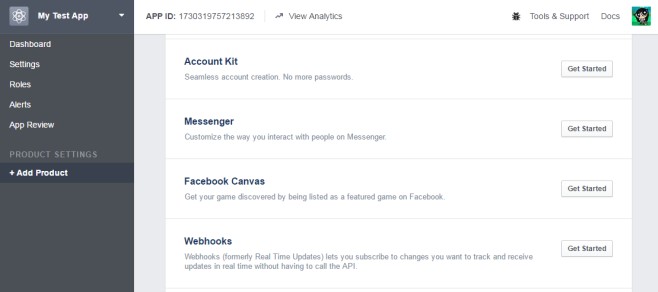
Korak 2: Nakon što dodate Mesindžer, biće vam zatraženo da povežete aplikaciju sa stranicom. Ovde ćete povezati novokreiranu aplikaciju sa stranicom koju ste, kako pretpostavljamo, prethodno kreirali. Ukoliko imate više stranica, možete izabrati bilo koju od njih za povezivanje sa aplikacijom. Važno je napomenuti da morate biti vlasnik stranice, a ne samo administrator.
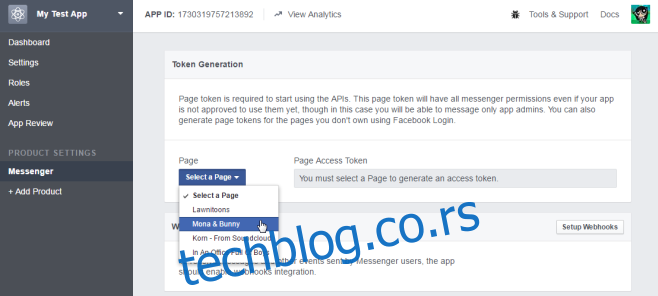
Korak 3: Povezivanjem stranice generiše se pristupni token. Biće vam neophodan prilikom konfigurisanja bota. Možete ga kopirati u tekstualni dokument radi lakšeg pristupa, ili se uvek možete vratiti na kontrolnu tablu aplikacije, kliknuti na „Mesindžer“ i tamo ga pronaći i kopirati. Nakon što je stranica povezana, prelazimo na povezivanje drugog proizvoda, tj. Vebhooks-a. Kliknite na dugme „Setup Webhooks“, koje se nalazi na istom ekranu.
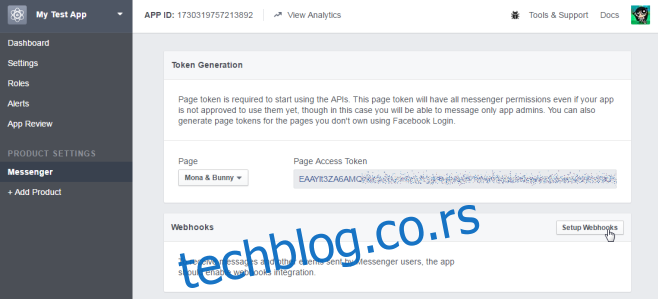
Korak 4: U sledećem koraku se traži URL za povratni poziv. To je trenutno poslednji korak. Ne zatvarajte ovu karticu. Umesto toga, pređite na Botsify i registrujte se za besplatan nalog.
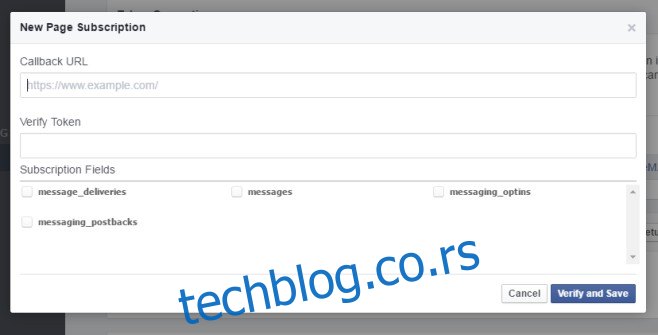
Deo 3 – Kreiranje chat bota
Korak 1: Pretpostavljajući da ste se prijavili na Botsify i odobrili mu sve potrebne dozvole, videćete kontrolnu tablu. Kliknite na „Kreiraj aplikaciju“.
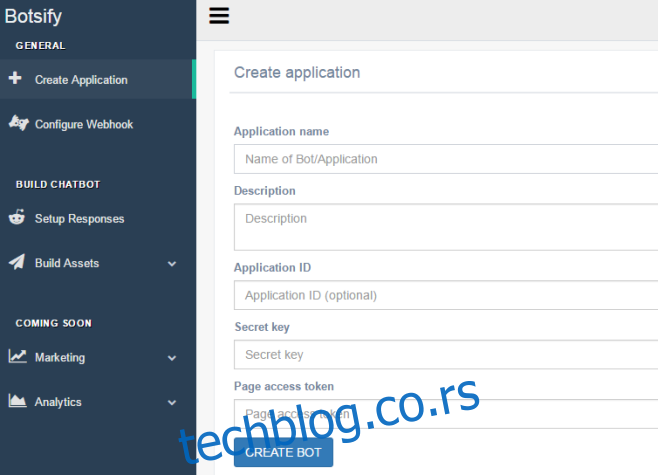
Korak 2: Dajte ime svom botu, dodajte opis (opciono), unesite ID aplikacije (koji se nalazi na kontrolnoj tabli vaše aplikacije) i tajni ključ. Tajni ključ je poput lozinke koju botovi koriste za autentifikaciju sa aplikacijama i stranicama. Može biti bilo šta, na primer, secret_key_is_secret. Da biste dodali pristupni token stranice, potrebno je da se vratite na kontrolnu tablu svoje aplikacije na Fejsbuku za programere, kliknete na „Mesindžer“ u levom meniju i kopirate token. Ovaj token je generisan u Delu 2 – Korak 3. Nalepite ga u odgovarajuće polje na Botsify-u i kliknite na „Kreiraj bota“.
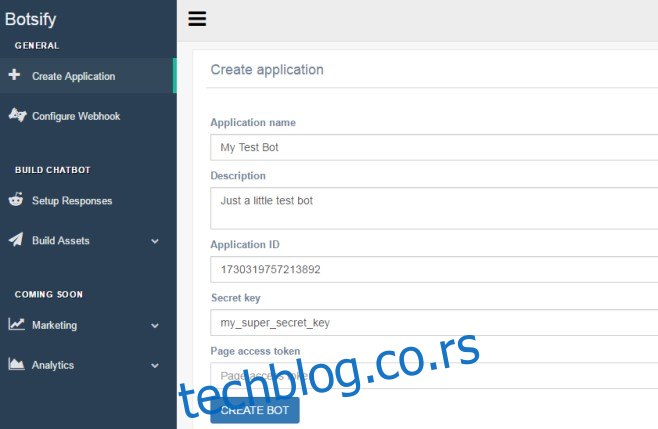
Korak 3: Sada je vreme da završite konfigurisanje Vebhooks-a. Automatski ćete biti preusmereni na karticu „Konfigurisanje web-hookova“ na Botsify-u. Ako niste, kliknite sami. Botsify će vam dati URL za povratni poziv, koji vam je bio potreban u Delu 2 – Korak 4. Kopirajte URL označen ispod.
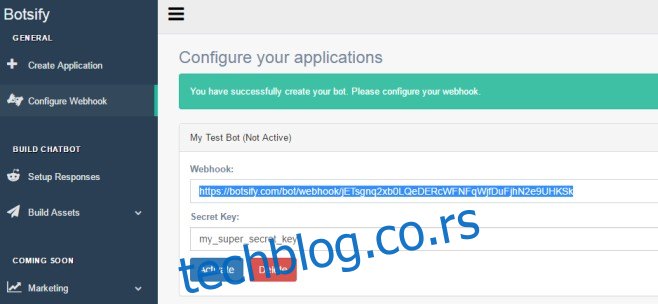
Korak 4: Vratite se na kontrolnu tablu aplikacije na Fejsbuku za programere i kliknite na Vebhooks da biste ih konfigurisali. Pretpostavljamo da imate otvorenu karticu, kao što je navedeno u prethodnim koracima, ali ukoliko nemate, jednostavno idite na kontrolnu tablu aplikacije, kliknite na Mesindžer, i ispod pristupnog tokena stranice, videćete opciju „Podešavanje web-hookova“. Kliknite na nju i pojaviće se sledeći prozor. Ovde nalepite URL za povratni poziv. U polje Verifikacioni token unesite tajni ključ koji ste podesili u koraku 2. Označite sve četiri opcije, a zatim kliknite na „Verifikuj i sačuvaj“.
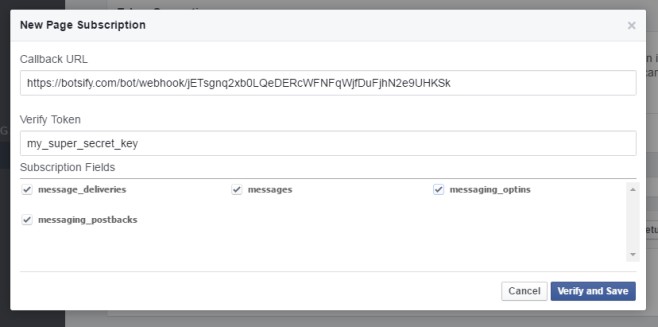
Korak 5: Uživajte u svom uspehu na kratko, a zatim se vratite na Botsify. Ovde smo stali sa konfiguracijom Vebhooks-a. Nakon što su Vebhooks konfigurisani, kliknite na „Aktiviraj“. Vaš bot je sada kreiran.
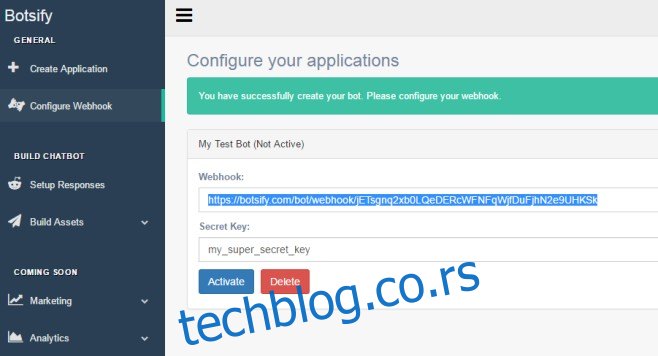
Deo 4 – Konfigurisanje chat bota
Korak 1: Sada kada ste kreirali chat bota, vreme je da ga naučite kako da komunicira. Kliknite na „Konfiguriši bota“ ili „Podesi odgovore“ u levom meniju.
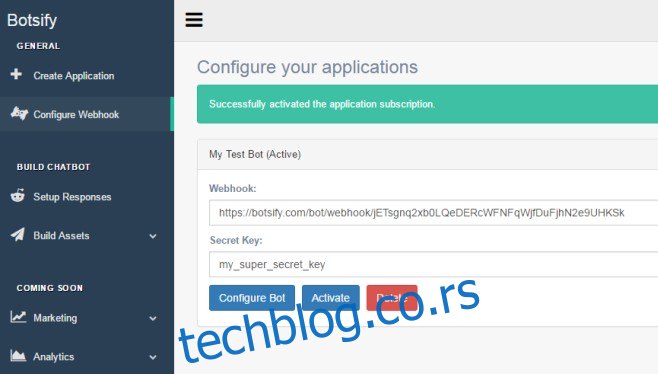
Korak 2: Postoji više tipova odgovora koje možete podesiti. Prvi je osnovni odgovor koji će videti svako ko prvi put komunicira sa botom koji ste kreirali. Druga dva tipa omogućavaju vam da kreirate šablone i dugmad. Ove opcije vam omogućavaju da šaljete korisnicima slike i linkove kao odgovor na komandu. Za ovaj vodič, bavićemo se jednostavnim chat botom gde će korisnik poslati tekstualnu poruku, a bot će odgovoriti tekstualnom porukom. Kliknite na „Podesi napredne odgovore“.
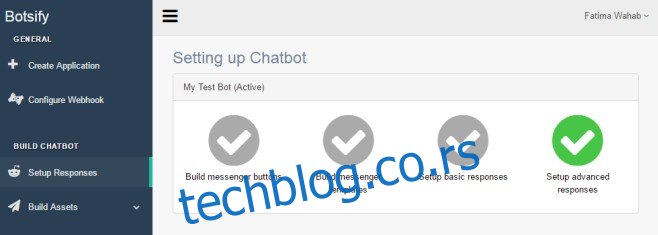
Korak 3: Interfejs koji sada vidite omogućava vam da unesete komandu i odgovor bota na nju. Izaberite svog bota sa leve strane. U našem slučaju, bot se zove Moj testni bot, pa smo ga izabrali i uneli poruku koju će korisnik verovatno poslati botu. Poruka je bila „Zdravo“, uneta je u polje za unos teksta i poslata. Zatim, izaberite svoje korisničko ime na istom interfejsu. Ispod njega će pisati „Poruka kao bot“. Kada je vaše korisničko ime odabrano, unesite odgovor koji želite da vaš chat bot pošalje kada neko pošalje poruku „Zdravo“ i pritisnite pošalji.
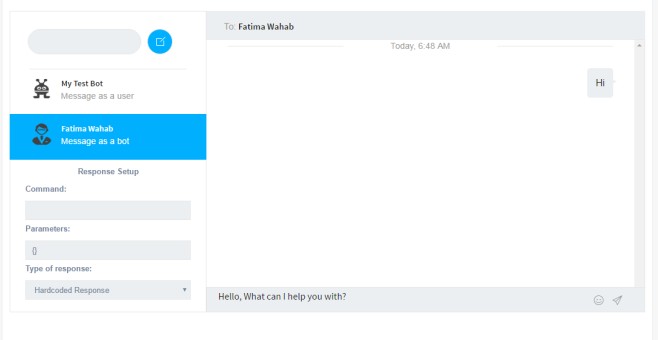
Korak 4: Potvrdite poruku i podesili ste prvi odgovor vašeg bota.
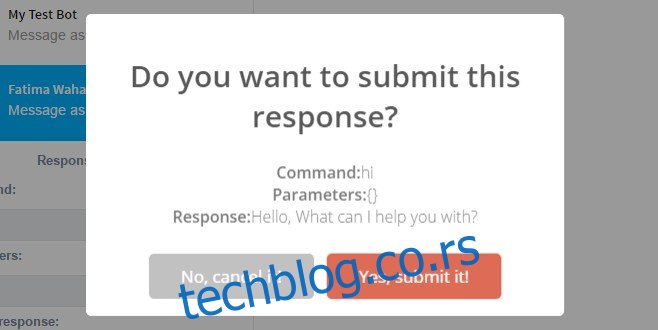
Korak 5: Možete ga testirati. Sama poruka koju vidite ispod, ona koju smo istakli, pojaviće se samo vama kada prvi put konfigurišete bota. Korisnici je nikada neće videti. Chat bot odgovara kako je konfigurisan.
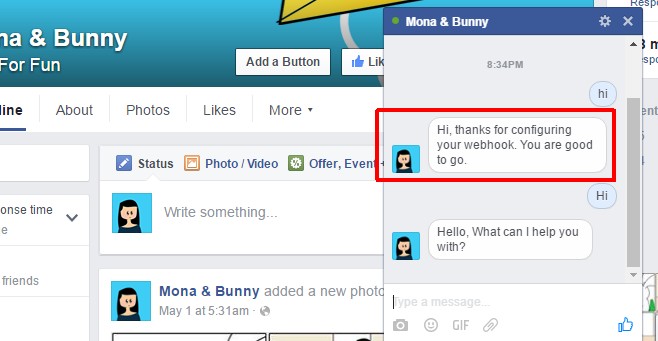
Slobodno istražite druge odgovore koje možete konfigurisati. Za podešavanje bilo kojeg drugog odgovora vam neće biti potrebne nikakve veštine kodiranja. Botsify nudi koristan vodič koji će vas uputiti u konfigurisanje drugih vrsta odgovora. Usluga vam takođe može pomoći da podesite odgovore ukoliko ne želite sami da se bavite time, iako je to najverovatnije premijum usluga.